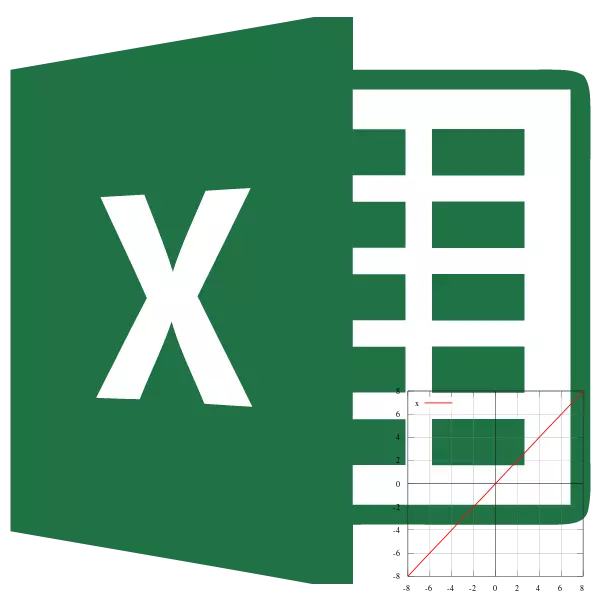
Ин вақте рӯй медиҳад, ки ҳангоми баромади арзишҳои маъруф ба шумо лозим меояд, ки натиҷаҳои фосилавӣ пайдо кунанд. Дар математика, интерполитсия номида мешавад. Дар Excel ин усул ҳам барои маълумоти ҷадвалӣ татбиқ карда мешавад ва графикҳоро сохта метавонад. Мо ҳар яки ин роҳҳоро таҳлил мекунем.
Истифодаи интерполятсия
Шарти асосии он, ки дар он интерфейс татбиқ карда мешавад, ин аст, ки арзиши дилхоҳ бояд дар дохили массиви додаҳо бошад ва аз ҳад зиёд берун наравед. Масалан, агар мо маҷмӯи далелҳоро дорем, 15, 21 ва 29, пас вақте ки шумо функсияи соли 25-ро пайдо мекунед, мо интерполатсияро истифода бурда метавонем. Ва барои ҷустуҷӯи арзиши мувофиқ барои аудити 30 - дигар не. Ин фарқияти асосии ин тартиботро аз экстраполинг ин аст.Усули 1: Интиқол барои маълумоти ҷадвалӣ
Пеш аз ҳама, истифодаи интерпоратсияро барои маълумотҳои дар ҷадвал ҷойгиршуда дида мебароем. Масалан, як қатор далелҳо ва ба онҳо арзишҳои функсияро қабул кунед, ки таносуби он метавонад бо муодили хатӣ тавсиф карда шавад. Ин маълумот дар ҷадвали зерин ҷойгир аст. Мо бояд функсияи мувофиқро барои кӯтоҳтарин пайдо кунем. Ин роҳи осонтарини бо ёрии оператори пешгӯӣ мебошад.
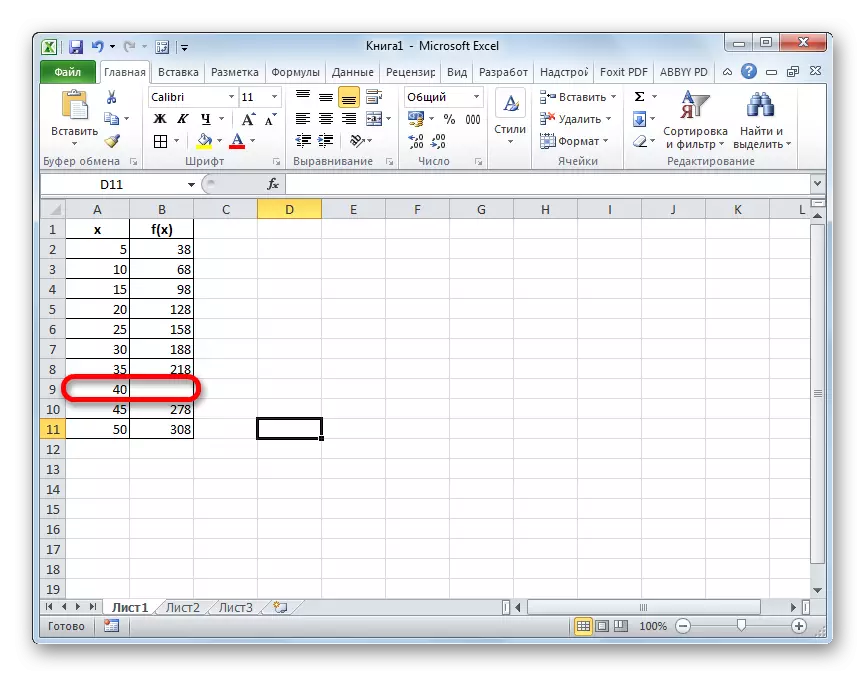
- Мо ягон чашмаки холиро дар варақ нишон медиҳем, ки дар он корбар нақшаи баромадро аз амалҳои андешидашуда нишон медиҳад. Баъд, тугмаи "Функсияи дохил кардан" -ро клик кунед, ки дар тарафи чапи сатри формула ҷойгир карда шудааст.
- Равзанаи устоди функсия фаъол аст. Дар категорияи "математикӣ" ё "Рӯйхати пурраи алифбоӣ" мо дар ҷустуҷӯи номи "пешгӯӣ". Пас аз пайдо шудани арзиши дахлдор, мо онро қайд мекунем ва тугмаи "OK" -ро клик мекунем.
- Тирезии далелҳои функии функсияҳо оғоз меёбад. Он се соҳа дорад:
- X;
- Арзишҳои маъруф й;
- Арзишҳои маълум x.
Дар соҳаи якум, мо танҳо аз клавиатура ба тарбияи арзишҳои баҳс лозим аст, ки вазифаи он бояд пайдо шавад. Дар мавриди мо, он 28 аст.
Дар соҳаи "Арзишҳои маъруф", шумо бояд координатаҳои диапазони мизро таъин кунед, ки дар он арзишҳои ин вазифа мавҷуданд. Ин метавонад ба таври дастӣ анҷом дода шавад, аммо барои муқаррар кардани курсор дар саҳро осонтар ва қулайтар аст ва майдони мувофиқро дар варақ интихоб кунед.
Ба ин монанд, координатаҳои далелҳои бо далелҳои "Арзишҳои маъруф X" -ро таъин кунед.
Пас аз ҳама маълумоти зарурӣ, тугмаи "OK" -ро пахш кунед.
- Вазифаи дилхоҳи функсия дар чашмаке, ки дар қадами аввалини ин усул ҷудо кардем, нишон дода мешавад. Натиҷаи 176 буд. Маҳз ҳамин натиҷаи тартиби интерполятсия хоҳад буд.
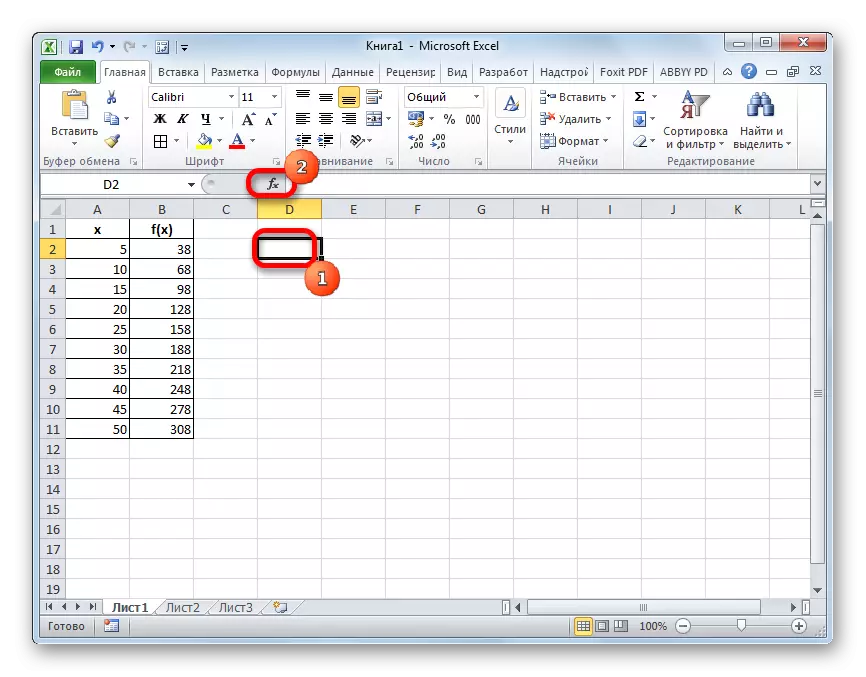
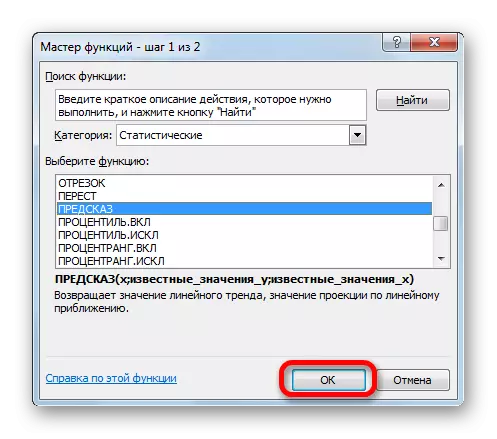


Дарс: Молери функсияҳо дар Expel
Усули 2: Ҷойгиркунии ҷадвал бо истифодаи танзимоти он
Ҳангоми сохтани графикҳои функсия низ тартиби интерполятсия метавонад татбиқ карда шавад. ИНурс аст, ки агар диаграмма асоси ҷадвал бошад, дар асоси он функсияи мувофиқ ба яке аз далелҳо, тавре ки дар тасвири зер нишон дода шудааст, нишон дода нашудааст.
- Мо сохтмони графикро аз усули муқаррарӣ иҷро мекунем. Яъне дар ҷадвали "овоза" будан, диапазони мизро бар асоси он гузаронида мешавад. Тасвири "ҷадвал" -ро клик кунед, дар панели диаграмма ҷойгир кунед. Аз рӯйхати графике, ки пайдо мешавад, якеро интихоб кунед, ки мо дар ин вазъ муносибтар мекунем.
- Тавре ки мебинед, ҷадвал сохта шудааст, аммо дар ин ҳолат, тавре ки ба мо лозим аст, вуҷуд надорад. Аввалан, он шикастааст, зеро як баҳс вазифаи мувофиқ набуд. Дуюм, он сатри иловагиро пешниҳод мекунад, ки дар ин ҳолат лозим нест, инчунин меҳвари уфуқӣ, танҳо нуқтаҳои ба тартиб оварда мешаванд ва на арзишҳои баҳс нишон дода мешаванд. Биёед кӯшиш кунем, ки ҳамаашро ислоҳ кунем.
Аввалан, мо хати сахти кабуди мустаҳкамро қайд мекунем, ки мехоҳед тугмаи Несткунишро дар клавиатура пахш кунед.
- Мо тамоми ҳавопаймоеро қайд мекунем, ки ҷадвали ҷойгир аст. Дар менюи контекстӣ, ки пайдо мешавад, ба "Маълумот-ро интихоб кунед" -ро клик кунед.
- Равзанаи интихоби додаҳо оғоз меёбад. Дар блоки дурусти "Имзои меҳвари уфуқӣ" мо тугмаи "Тағирот" -ро клик мекунем.
- Равзанаи хурд кушода мешавад, ки ба шумо лозим аст, ки координатаҳои диапазонро таъин кунед, арзишҳое, ки аз он ҷадвали уфуқии уфуқӣ нишон дода мешаванд. Курсорро дар "доираи диапазон" ва SIM SIM насб кунед Минтақаи мувофиқро дар варақ, ки далелҳо оварда шудаанд, интихоб кунед. Тугмаи "OK" -ро клик кунед.
- Акнун мо бояд вазифаи асосии иҷро кунем: Бо ёрии интерполитсия фосила нест. Бозгашт ба тиреза барои интихоби диапазони маълумот, тугмаи "Ҳуҷайраҳои пинҳонӣ ва холиро" пахш кунед.
- Тирезаи Танзимотҳои палатаҳои пинҳон ва холӣ кушода мешаванд. Дар "нишон додани чашмакҳои холӣ" параметр гузаред, гузаришро ба мавқеи "Хати" гузоред. Тугмаи "OK" -ро клик кунед.
- Пас аз баргаштан ба равзанаи интихоби манбаъ, ҳамаи тағиротҳоро бо пахш кардани тугмаи "OK" тасдиқ кунед.
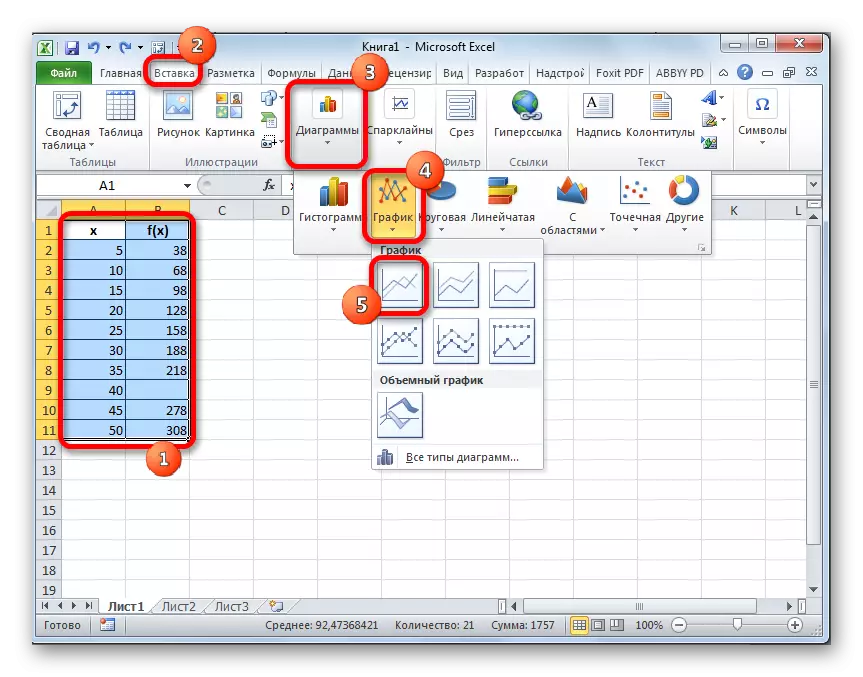

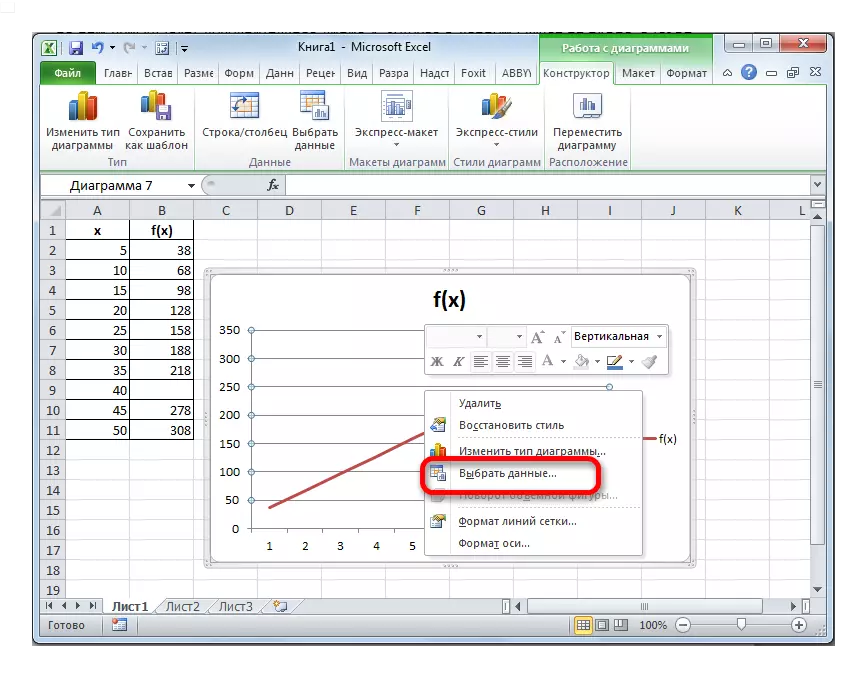




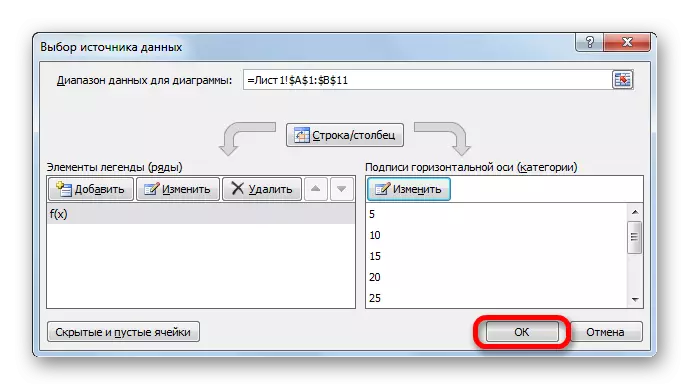
Тавре ки шумо мебинед, Граф График танзим карда мешавад ва фарқият тавассути интерполятсия хориҷ карда мешавад.

Дарс: Чӣ гуна ҷадвалро дар Excel сохтан мумкин бояд
Усули 3: Ҷуброн кардани график бо истифодаи функсия
Шумо инчунин метавонед бо истифодаи функсияи махсуси ND истифода баред. Он арзишҳои номуайянро ба ячейкаи таъиншуда бармегардонад.
- Пас аз он ки ҷадвал сохта шуда, ҳангоми зарурат зарур аст, зеро ба шумо лозим аст, аз ҷумла тақсимоти дурусти имзои миқёс, танҳо барои рафъи фосилавӣ боқӣ мемонад. Ҳуҷайраи холӣ дар мизро интихоб кунед, ки аз он маълумот пурзӯр мешавад. Мо аллакай дар бораи мо шиносем, ки "Аксуламали функсия" -ро ворид мекунем.
- Устод кушода мешавад. Дар категория "Хусусиятҳо ва арзишҳо ва" рӯйхати пурраи алифбоӣ "-ро тафтиш кунед." Мо вуруди "Натиҷаро" пайдо мекунем. Тугмаи "OK" -ро клик кунед.
- Ин функсия, ки дар бораи равзанаи иттилоотӣ, ки пайдо мешавад, баҳс менамояд. Барои пӯшидани он танҳо тугмаи "OK" -ро пахш кунед.
- Баъд аз ин, дар хатои интихобшуда дурустии хатои "# H / D" пайдо шуд, аммо чӣ гуна шумо мушоҳида карда метавонед, миқёси ҷадвал ба таври худкор бартараф карда шуд.
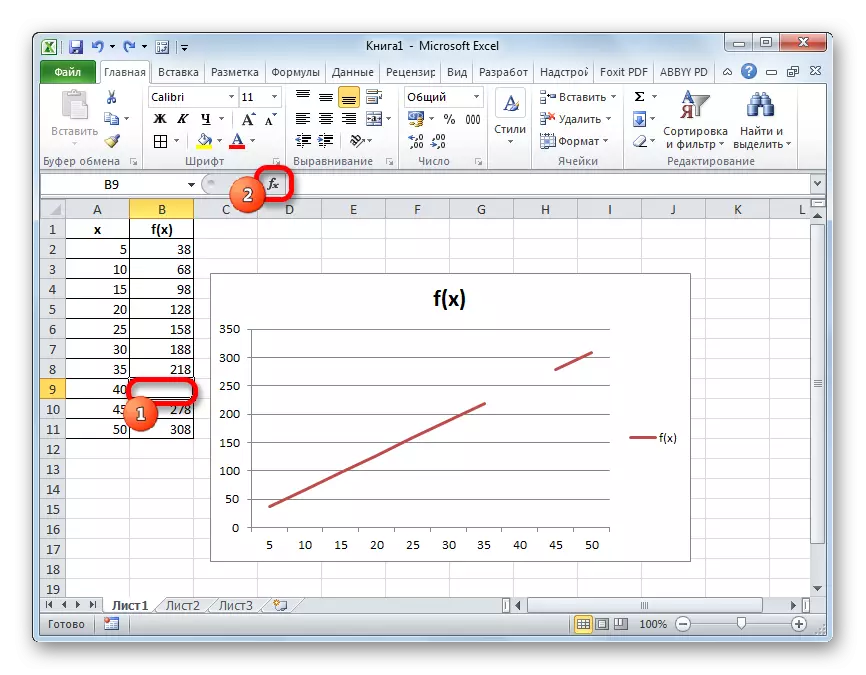



Онро осонтар кардан мумкин аст, на ба устохонаи функсияҳо, аммо танҳо аз клавиатура, ки ба арзиши холии холӣ "# H / D" бидуни нохушо рондан мумкин аст. Аммо он аллакай аз он вобаста аст, ки корбар қулай аст.

Тавре ки шумо мебинед, дар барномаи Excel Шумо метавонед ҳамчун далелҳои ҷадвалӣ бо истифода аз функсия ва графикаи пешбинишуда алоқаманд бошед. Дар ҳолати охирин, истифодаи танзимоти графика ё истифодаи функсияи ND, ки боиси хатои "# H / D" мегардад, иҷро карда мешавад. Интихоби кадом усул истифода аз он аст, ки истифодаи мушкилот, инчунин афзалиятҳои шахсии корбар вобаста аст.
